開學了,老師同仁問到如何利用 Excel 在一次全年級的學生考試成績中找出:頂標、前標、均標、後標、底標的成績?
先來看看目前五標的定義為:
頂標:該科成績位於第88百分位數之考生級分
前標:該科成績位於第75百分位數之考生級分
均標:該科成績位於第50百分位數之考生級分
後標:該科成績位於第25百分位數之考生級分
底標:該科成績位於第12百分位數之考生級分
如下圖,本例中每個科目都有 434 個學生參考試,來試試分別求出各科及總分的五標。
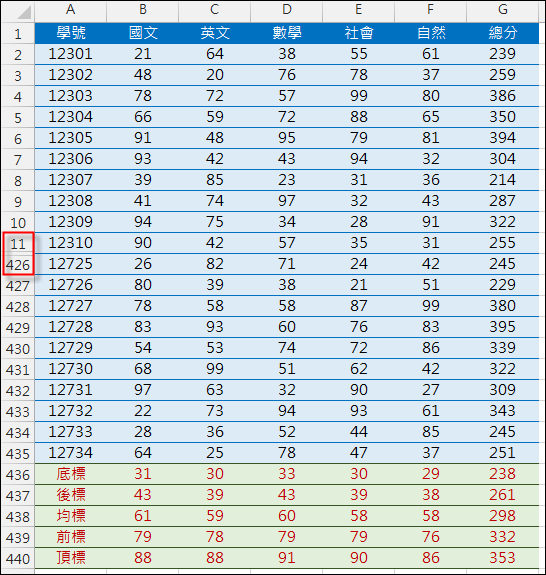
【公式設計與解析】
底標/儲存格B436:=SMALL(B2:B435,COUNT(B2:B435)*12%)
後標/儲存格B437:=SMALL(B2:B435,COUNT(B2:B435)*25%)
均標/儲存格B438:=SMALL(B2:B435,COUNT(B2:B435)*50%)
前標/儲存格B439:=SMALL(B2:B435,COUNT(B2:B435)*75%)
頂標/儲存格B440:=SMALL(B2:B435,COUNT(B2:B435)*88%)
利用 COUNT 函數算出所有成績的數量,再乘以各標之百分位數,將結果放入 SMALL 函數來求得該百分位數所對應的分數。
複製儲存格B436:B440,貼至儲存格B436:G440。
【思考題】
若將上述的 SMALL 函數改以 LARGE 函數來設計,該如何設計公式?
【延伸閱讀】
![]() Excel-利用Google表單讓學生依評分量表實施分組互評並計算分數
Excel-利用Google表單讓學生依評分量表實施分組互評並計算分數
![]() Excel-依類別成績代碼轉換為分數(SUMPRODUCT)
Excel-依類別成績代碼轉換為分數(SUMPRODUCT)
![]() Google Classroom-使用評分量表對學生作業評分
Google Classroom-使用評分量表對學生作業評分
![]() Excel-設計Google表單測驗多選題並在Excel中自動帶入結果得到分數
Excel-設計Google表單測驗多選題並在Excel中自動帶入結果得到分數
![]() Excel-設計Google表單測驗多選題並以Excel計算分數
Excel-設計Google表單測驗多選題並以Excel計算分數
![]() Excel-取用Google表單的線上測驗結果自行計算分數(SUMPRODUCT)
Excel-取用Google表單的線上測驗結果自行計算分數(SUMPRODUCT)
![]() 用Google表單來設計線上測驗卷並且評分,還可以獲得測驗結果的統計分析
用Google表單來設計線上測驗卷並且評分,還可以獲得測驗結果的統計分析
![]() 實施遠距教學多元評量讓同儕互評(Google表單+Excel)
實施遠距教學多元評量讓同儕互評(Google表單+Excel)




